Apple jaunā Focus funkcija ir tāda pati kā Netraucēt steroīdiem. Tas darbojas operētājsistēmās Mac, iPhone, iPad un Apple Watch, un ir daudz viedāks par veco režīmu Netraucēt. Tā kā ne viss darbs vai atpūta ir vienādi, varat iestatīt fokusa režīmus konkrētām situācijām, lai novērstu nevēlamus traucējumus.
Kad strādājat, iespējams, vēlēsities, lai tiktu cauri e-pasts un Slack, ja vien nepiedalāties sapulcē.
Kad esat mājās, iespējams, vēlēsities saņemt lielāko daļu paziņojumu, taču ne tad, ja jums ir draugi, spēlējat spēles vai skatāties pārraidi.
Jums ir nepieciešams, lai jūsu iPhone un Mac ir ļoti atšķirīgi rīki visas dienas garumā — fokusa režīmi ir paredzēti to pielāgošanai visam, ko darāt.
Katram fokusa režīmam var būt atšķirīgi noteikumi par to, kas var ar jums sazināties un kuras lietotnes var nosūtīt brīdinājumus. Varat pat iestatīt sākuma ekrāna automātisku maiņu, pamatojoties uz pašreizējo fokusa režīmu. Tādā veidā jums ir piekļuve lietotnēm, kuras katrā situācijā izmantojat visbiežāk. Tas ir spēcīgs instruments.
Kā jūs to visu iestatāt? Turpiniet lasīt, lai uzzinātu.
Fokusa režīmu iestatīšana un izmantošana iPhone, iPad un Mac ierīcēs
Fokusa režīmi ir iOS un iPadOS 15, watchOS 8 un MacOS Monterey iezīme. Pirms sākat darbu, pārliecinieties, vai izmantojat jaunāko programmatūru.
Reģistrēties Iestatījumi > Vispārīgi > Par iPhone un iPad vai > Par šo Mac datoru.
Izveidojiet jaunu fokusu
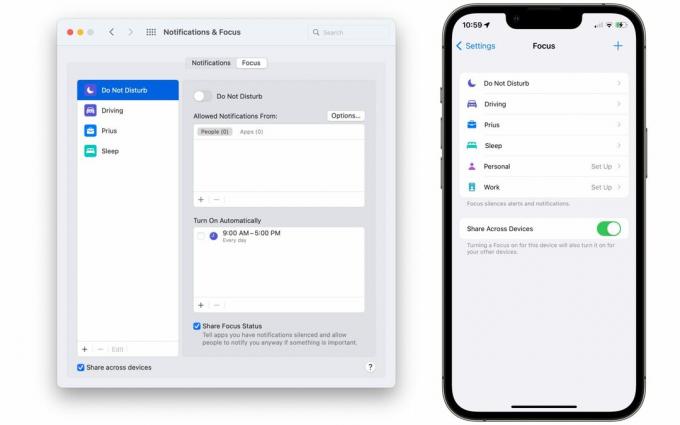
Ekrānuzņēmums: D. Grifins Džounss/Maka kults
iPhone un iPad ierīcē dodieties uz Iestatījumi > Fokuss.
Mac datorā dodieties uz Sistēmas preferences > Paziņojumi un fokuss > Fokuss cilne.
Iespējams, ka sarakstā jau būs redzams fokusa režīms tam, kas jums nepieciešams — ir veidnes braukšanai, miega režīmam, personīgajam un darbam.

Ekrānuzņēmums: D. Grifins Džounss/Maka kults
Krāns + lai izveidotu jaunu fokusa režīmu. Atlasiet veidni vai pieskarieties Pielāgots. Piešķiriet tai nosaukumu, ikonu un krāsu.
Iepriekš minētajā piemērā es izveidoju Focus tikai rakstīšanai. Šajā režīmā es nevēlos, lai mani traucē, ja vien tas nav ziņojums no maniem redaktoriem. Tātad nākamajā ekrānā es atlasīju, no kā vēlos saņemt zvanus un ziņas. Šeit varat pievienot vai noņemt noteiktas personas vai pieskarties Noņemt visus lai notīrītu sarakstu.
Zem Zvani no, varat atlasīt kategoriju: Ikviens (tostarp personas, kuras nepazīstat), Neviens, Izlase vai Visas kontaktpersonas (cilvēki jūsu kontaktpersonu sarakstā). Iespējot Atļaut atkārtotus zvanus lai apklusinātu pirmo tālruņa zvanu, bet atļautu otru zvanu. Krāns Atļaut kad esat pabeidzis.
Izlemiet, kuras lietotnes atļaut
Pēc tam izvēlieties, kuras lietotnes vēlaties palaist. Krāns Pievienot lietotni lai pievienotu sarakstam vai Noņemt visus lai notīrītu sarakstu. Iespējot Laika jutīgums lai piekļūtu jebkurai lietotnei ar laika ziņā jutīgu paziņojumu. Krāns Atļaut kad esat pievienojis visas vajadzīgās lietotnes un Gatavs lai sāktu izmantot fokusa režīmu.
Savam rakstīšanas fokusa režīmam es pievienoju lietotnes Mail, Slack un Twitter un apklusināju visas kontaktpersonas, izņemot savus kolēģus. Es ļauju cilvēkiem sazināties ar mani pēc divreiz zvanīšanas.
Braukšanas fokusa režīmā es izslēdzu visas lietotnes un kontaktpersonas, izņemot iecienītākās kontaktpersonas.
Man ir Dungeons & Dragons Focus režīms, kas ļauj saņemt ziņojumus no vairuma manu draugu un apklusina sociālo mediju paziņojumus.
Izveidojiet pielāgotu sākuma ekrānu, kas ir optimizēts jūsu darbībai

Ekrānuzņēmums: D. Grifins Džounss/Maka kults
Katram fokusa režīmam var būt atšķirīgs sākuma ekrāns, kas ir īpaši izveidots konkrētai situācijai. Piemēram, varat aizpildīt sākuma ekrānu ar visām produktivitātes un ziņojumapmaiņas lietotnēm, kuras izmantojat darbā, lai koncentrētos uz darbu. Vai arī jūsu Travel fokusā var būt lietotnes un logrīki, ko izmantojat iepirkšanās un ceļojumu veikšanai. Jūsu personīgais fokuss var ietvert sociālo mediju un izklaides lietotnes, kuras izmantojat mājās (vai sākotnējais sākuma ekrāns, ja nav iestatīts fokuss).
Ņemiet vērā, ka pielāgotu sākuma ekrānu izveide fokusa režīmiem ir nedaudz sarežģīta. Vispirms izveidojat jaunu sākuma ekrānu un pēc tam saistāt to ar fokusa režīmu.
Pielāgotie sākuma ekrāni sniedz jums vēl lielāku kontroli
Lai sāktu, atgriezieties sākuma ekrānā. Pieskarieties un turiet tukšā vietā, lai sāktu rediģēšanu. Pēc tam velciet pāri tukšajai lapai labajā pusē un pēc tam vēlreiz pārvelciet pāri, lai nokļūtu Lietotņu bibliotēka. Pievienojiet lietotnes savam jaunajam sākuma ekrānam, turot nospiestu lietotnes ikonu un velkot to uz tukšo lapu. Pievienojiet lapai logrīkus, pieskaroties + ikonu ekrāna augšējā kreisajā stūrī.
Kad esat pabeidzis jaunā sākuma ekrāna izveidi un joprojām esat rediģēšanas režīmā, pieskarieties lapas punktiem ekrāna apakšā. Šeit varat paslēpt dažādus sākuma ekrānus.
Atgriezties uz Iestatījumi > Fokuss un atlasiet iepriekš izveidoto fokusa režīmu. Krāns Sākuma ekrāns un iespējot Pielāgotas lapas. Atzīmējiet jauno sākuma ekrānu, ko tikko izveidojāt (noņemiet atzīmi no visiem pārējiem) un pieskarieties pie Gatavs.

Ekrānuzņēmums: D. Grifins Džounss/Maka kults
Manam braukšanas fokusa režīmam augšpusē ir liels Maps logrīks, aplādes logrīks un mūzikas logrīks. Es pārliecinos, ka ikona Ziņojumi atrodas tajā pašā vietā, kur manā parastajā sākuma ekrānā. Es pievienoju maku, lai ātri piekļūtu. Un man ir mape ar iepirkšanās lietotnēm, atgādinājumiem un bankas lietotni, lai to varētu viegli piekļūt.
Savam rakstīšanas fokusa režīmam es pievienoju kalendāra logrīku un Apollo logrīks iestatīts uz /r/apple forums, piezīmju logrīks, kas iestatīts uz Mani raksti, lai rakstītu piezīmi, un logrīks Podcasts. Es pievienoju Slack un Twitter, Safari saīsnes mana vietne un mans Mac kults rakstus, faili, fotoattēli un Apple Frames saīsne Es izmantoju, lai izveidotu ekrānuzņēmumus.
Iestatiet fokusa režīmu

Ekrānuzņēmums: D. Grifins Džounss/Maka kults
iPhone un iPad ierīcēs atveriet vadības centru, velkot uz leju no ekrāna augšējā labā stūra (ierīcēs iPad un iPhone X, XS, XR, 11, 12, 13) vai velkot uz augšu no apakšas (iPhone 6s, 7)., 8, SE). Pieskarieties Fokuss pogu un atlasiet fokusa režīmu.
Mac datorā atveriet vadības centru, izvēlņu joslā noklikšķinot uz slēdža ikonas un noklikšķiniet uz Fokuss (ikona, kas izskatās kā mēness sirpis). Izvēlieties fokusa režīmu.
Pro padoms: ērta piekļuve
Ja vēlaties viegli piekļūt fokusa režīmiem no izvēļņu joslas, noklikšķiniet un velciet uz fokusa ikonas, turot nospiestu komandu (⌘). Tas izveidos jaunu izvēlņu joslas vienumu tikai fokusa režīmiem.
Apple Watch ierīcē atveriet vadības centru, velkot uz augšu no pulksteņa ciparnīcas apakšas un pieskaroties fokusa ikonai (mēness sirpis). Izvēlieties fokusa režīmu.
Automatizējiet fokusa režīmu, izmantojot saīsnes
Izveidojiet aktivizētāju, lai automātiski aktivizētu fokusu

Ekrānuzņēmums: D. Grifins Džounss/Maka kults
Ja gatavojaties strādāt, jūs nevēlaties spert daudz soļu, jūs vēlaties uzreiz ķerties klāt. Automatizācija var paveikt daļu darba jūsu vietā, novēršot berzi un liekot jums ātrāk koncentrēties.
Atgriezties uz Iestatījumi > Fokuss un atlasiet iepriekš izveidoto fokusa režīmu. Krāns Pievienojiet grafiku vai automatizāciju. Varat izvēlēties aktivizētāju, piemēram, diennakts laiku, ierodoties vai izbraukšanu no atrašanās vietas vai atvērt konkrētu lietotni. Viedā aktivizēšana automātiski ieslēgs fokusa režīmu pēc dažu jūsu paradumu apgūšanas.
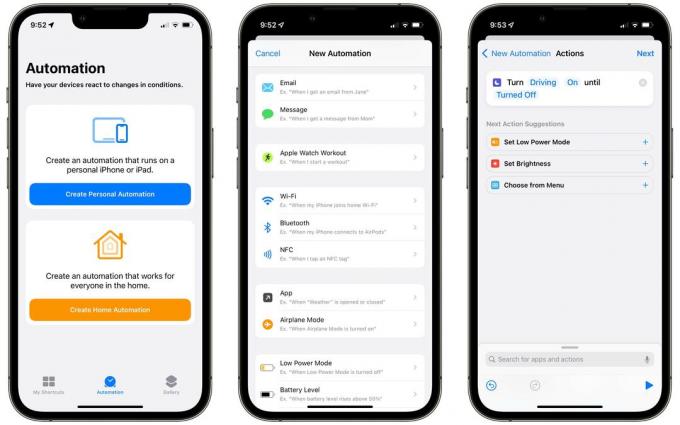
Ekrānuzņēmums: D. Grifins Džounss/Maka kults
Ja neviens no šiem aktivizētājiem nav tas, ko vēlaties, saīsnes piedāvā dažas papildu opcijas. Atvērt Īsceļi > Automatizācija (cilne apakšā) un pieskarieties Izveidojiet personīgo automatizāciju ja jūs to nekad iepriekš neesat izveidojis (pretējā gadījumā pieskarieties +). Jums ir daudz iespēju, kā un kad vēlaties palaist fokusa režīmu.
Pieņemsim, ka es vēlos aktivizēt braukšanas fokusu katru reizi, kad tālrunis izveido savienojumu ar manas automašīnas Bluetooth sistēmu. Es izvēlēšos Bluetooth automatizācijas sarakstā izvēlieties manu automašīnu, pieskarieties Gatavs un Nākamais. Krāns Pievienot darbību un meklējiet Iestatiet fokusu darbība. Noklusējuma darbība ir “Izslēgt režīmu Netraucēt”, tāpēc es pieskaršos iezīmētajiem vārdiem, lai mainītu to uz “Ieslēgt braukšanu”.
Varat norādīt, kad fokusa režīmam ir jābeidzas. Varat iestatīt, lai automatizācija beigtos noteiktā laikā, ja pametat atrašanās vietu vai beidzas kalendāra notikums.
Izveidojiet ikonu “Atiestatīt fokusu”.
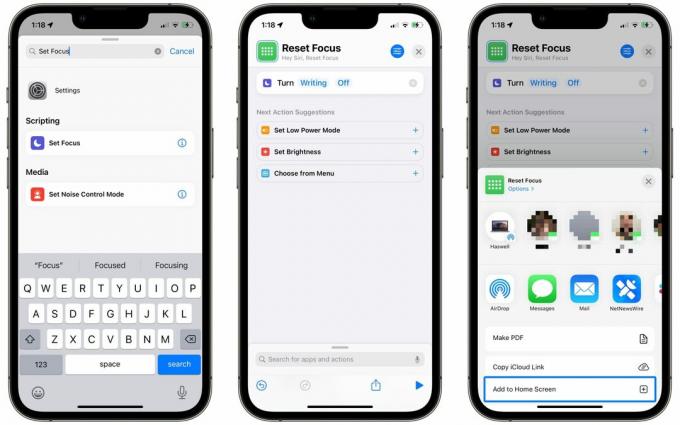
Ekrānuzņēmums: D. Grifins Džounss/Maka kults
Visos manos pielāgotajos sākuma ekrānos ir ikona, kas uzreiz izslēdz fokusa režīmu. Tas ir daudz ātrāk nekā atvērt vadības centru un pārslēgties atpakaļ. Es arī to izdarīju, izmantojot saīsnes.
Lai to izdarītu, atveriet Īsceļi un pieskarieties +. Nosauciet saīsni, piemēram, “Atiestatīt fokusu”. Krāns Pievienot darbību un meklēt Iestatiet fokusu. Pēc tam pieskarieties Netraucēt un aizstājiet to ar iepriekš izveidoto fokusa režīmu. Pieskarieties ikonai augšējā labajā stūrī, lai izvēlētos krāsu un glifu — es iesaku punktu režģi zem simbolu sadaļas — pēc tam pieskarieties Gatavs.
Pieskarieties Dalīties pogu apakšā un pieskarieties Pievienot sākuma ekrānam.
Iedziļinieties fokusa režīmos
Fokusa režīmi ir spēcīgs instruments. Šajā rakstā tika apskatīti jauna režīma izveides pamati, paziņojumu pielāgošana, pamatojoties uz kontaktpersonām un lietotnēm, sākuma ekrāna izveide un fokusa režīmu automatizācija.
Lai iedziļinātos uzlabotajās funkcijās, meklējiet tikai galveno redaktoru MacStories un Shortcuts automatizācijas eksperts Federiko Vitici. Viņa ikgadējais masveida iPadOS pārskats pagājušajā gadā tika parādīta sadaļa par fokusa režīmiem un to, kā tie var ietekmēt paziņojumus. Šo sadaļu varat izlasīt šeit: "Fokuss: detaļas.”
